* 主体类型
* 企业名称
* 信用代码
* 所在行业
* 企业规模
* 所在职位
* 姓名
* 所在行业
* 学历
* 工作性质
请先选择行业
您还可以选择以下福利:
行业福利,领完即止!

下载app免费领取会员


在Revit出图的过程中,由于构件的标高和视图范围的影响,有少部分构件可能不会在平面图中显示,这个时候可以利用“平面区域”功能实现,如图所示。
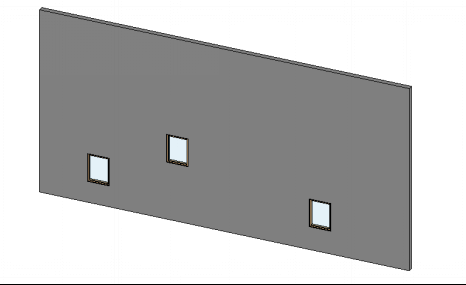

1.在“属性”面板中修改“视图范围”,显示最高的窗,如图所示。
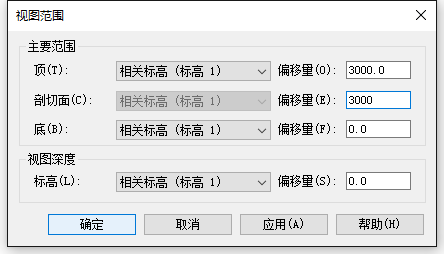

2.在“视图”选项卡下,点击“平面视图”下拉按钮中的“平面区域”,如图所示。

3.将最高位置的窗用矩形框框住并点击“确定”,如图所示。
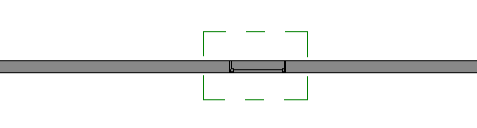
4.将“视图范围”改回需要的值,如图所示。
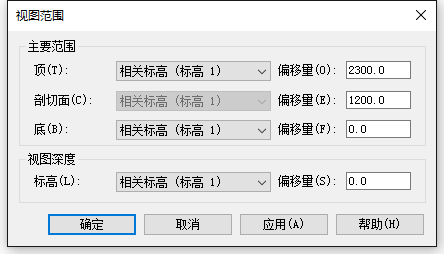

5.选中“平面区域”的矩形框,点击“在视图中隐藏”中的“图元”,如图所示。
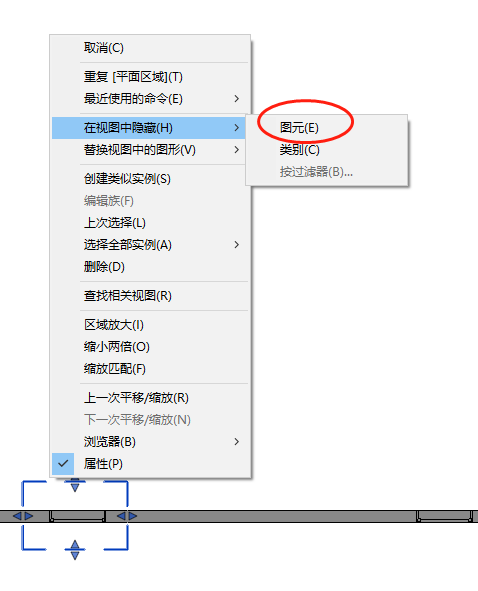

意义:可以在同一个视图中使用多种视图深度,让其他不在视图深度的构件出现在平面视图中,增加了图纸的信息完整性。
本文版权归腿腿教学网及原创作者所有,未经授权,谢绝转载。

上一篇:Revit技巧 | Revit立管怎么连接?关于Revit中错位立管的快速连接方法
- Revit技巧 | 如何将Revit族文件导入
- Revit技巧 | Revit操作技巧:改图时如何做好图纸修订追踪
- Revit技巧 | 如何在Revit中创建平面视图
- Revit技巧 | Revit打开时出现授权系统错误2?Revit出现授权系统错误2要怎么解决?
- Revit技巧 | revit塑料管怎么玩?关于Revit中如何正确设置使用塑料管的外径并标注
- Revit技巧 | Revit族的定义与理解
- Revit技巧 | 如何处理没有场地的BIM楼层平面问题
- Revit技巧 | Revit曲线干扰怎么做?Revit中自适应和报告参数模拟曲线干扰
- Revit技巧 | 加强revit分析模型
- Revit技巧 | 如何使用Revit绘制给水管道
相关下载
















































